Kai kurie vartotojai praneša apie keistą „Windows 10“ klaidą. Darbalaukio piktogramų išdėstymas ir jų padėtis tarp vartotojų seansų nesikeičia. Išdėstymas iš naujo nustatomas kiekvieną kartą, kai jie prisijungia prie vartotojo paskyros. Tai atsitinka nepriklausomai nuo naudojamo paskyros tipo ir veikia vietines, taip pat „Microsoft“ paskyras.
![]() Norėdami pašalinti šį susierzinimą, turite vadovautis žemiau pateiktomis instrukcijomis.
Norėdami pašalinti šį susierzinimą, turite vadovautis žemiau pateiktomis instrukcijomis.
- Gaukite visišką prieigą prie šių registro raktų:
Jei naudojate 32 bitų „Windows 10“:HKEY_CLASSES_ROOT CLSID {42aedc87-2188-41fd-b9a3-0c966feabec1} InProcServer32Jei naudojate 64 bitų „Windows 10“:
HKEY_CLASSES_ROOT Wow6432Node CLSID {42aedc87-2188-41fd-b9a3-0c966feabec1} InProcServer32Jei nežinote, perskaitykite šiuos straipsnius:
- Kaip perimti nuosavybės teisę į registro raktą
- Kaip nustatyti, ar naudojate 32 ar 64 bitų „Windows“
- Dabar atidarykite minėtus registro raktus (žr Kaip vienu spustelėjimu pereiti prie norimo registro rakto ) ir nustatykite parametrą „(Numatytasis)“ (neįvardytas) į šią vertę:
% SystemRoot% system32 windows.storage.dll
Žiūrėkite šį ekrano kopiją:
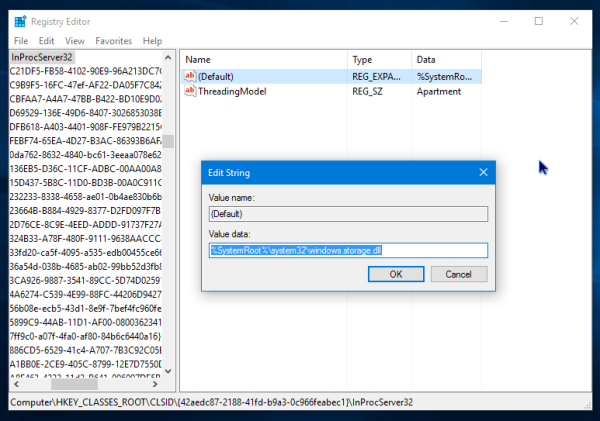
- Iš naujo paleiskite „Windows 10“ .
Tai padarius, jūsų darbalaukio piktogramų išdėstymas neturėtų būti automatiškai atstatytas. Šią problemą gali sukelti antivirusinė programinė įranga arba saugos paketas. Komentuodami pasakykite mums, kurią antivirusinę programinę įrangą įdiegėte, jei susidursite su šia problema.









